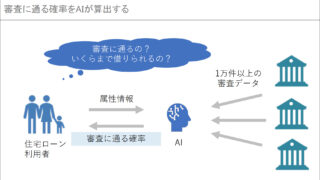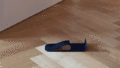2020年4月17日の記事を編集して再掲載しています。
コスト削減。
新型コロナウイルスの影響により、ビデオチャットアプリを利用する人ははるかに多くなったことでしょう。しかし、もしあなたのラップトップにウェブカメラが内蔵されていなくても、スマートフォンをウェブカメラとして使うことができます。
なお、昨今のスマートフォンはほとんどのウェブカメラよりもはるかに優れたカメラを搭載しています。むしろ大事なのは、三脚や分厚い本などでそれをしっかりと保持することです。また、画質に優れる背面カメラを使用するのが一般的。さらに、もしアプリから選択できるのなら無線接続ではなくUSB経由の有線接続を選択しましょう。これにより、通信が高速化されるだけでなく安定します。
すんなり行くのはiPhone+Windowsの組み合わせ
世の中にはたくさんのスマートフォン向けのウェブカメラ化アプリが存在しますが、かなりの数のアプリの品質はよくありません。しかし、iOS向けに提供されているNewTekのNDI HX Cameraは、納得できる品質のアプリでした。なお、以前にはAndroid版アプリも存在していたのですが、現在は存在していません。

また、ビデオチャットアプリを騙すNDI Virtual Inputユーティリティは、現在はWindows向けの「NDI Tools」でしか提供されていません。macOS向けのNDI Toolsも存在しますが、これにはNDI Virtual Inputが含まれておらず、スマートフォンをウェブカメラに変えることはできません。
iPhoneとWindowsを組み合わせている場合、iPhoneアプリを起動してNDIボタンをタップするだけでブロードキャストが始まるので、NDIアプリによるセットアップは非常に簡単です。NDI Tools for WindowsをインストールしてからNDI Virtual Inputを起動し、通知領域のアイコンを右クリックします。するとiPhoneのフィードがオプションとして表示されるので、それ以上の設定は必要ありません。
あとはZoomやSkypeなど、ビデオチャットに使用するソフトウェアを起動し、新しいNDIカメラをウェブカメラとして選択するだけです。例えばZoomでは、メインウィンドウの歯車のアイコンをクリックして、「ビデオとカメラ」を選択します。Skypeではアバターをクリックして、「設定」→「オーディオとビデオ」→「カメラ」の順に選択します。お使いのビデオチャットソフトがなんであれ、このオプションはビデオ設定のどこかに潜んでいます。
iPhoneでは歯車アイコンをタップし、設定画面を表示します。ランドスケープモードの場合は、左からズームのコントロール、明るさ、フラッシュ、1/3グリッドの表示、マイクミュート、使用されるカメラ(前面か背面)、ビデオの品質が設定可能です。
Androidにもいいアプリあります
Androidスマートフォンを使う場合、最もおすすめできる選択肢のうちの一つはDroidCamです。なお、ソフトはWindows版のみが存在。セットアップは簡単でAndroidアプリを起動すると、Windowsクライアントに入力できるIPアドレスが表示されます。

Androidアプリの右上にある丸いアイコンをタップすると、スマートフォンをウェブカメラとして使用している間、画面を暗くすることができます。また、右側の3つの点をタップすればホワイトバランスと露出が調整可能(動画が停止しているときは、同じメニューの設定からコンピュータに送信されるフレームレートを制限し、バッテリーの寿命を節約することもできます)。
フィードが実行されていれば、ウェブカメラを使うすべてのビデオチャットアプリでスマートフォンが利用できるはずです。なお、SkypeやZoomでは問題なく利用できましたが、Windows標準のカメラアプリでは認識されませんでした。
また4.5ドル(約480円)を支払いDroidcamのプレミアム版を購入すると、ズームコントロールやミラーのようなビデオフィードの反転といったオプションが利用可能。無料版でも十分使えますが、広告が表示されます。
その他の選択肢
その他にも、Android版とiOS版が存在するiVCam Webcamや、同じくAndroid版とiOS版のあるEpocCam(macOSで動作する数少ないアプリの一つ)を試しましたが、NDI HX CameraやDroidCam程は安定しませんでした。このあたりは、お好みで使い分けてください。
そうそう、スマートフォンでそのままビデオチャットに参加するのも一つの手です。ラップトップほどの快適さや柔軟さは期待できず、機能やオプションが削減されているかもしれませんが、すくなくとも同僚や家族はあなたの顔を見ることができます。